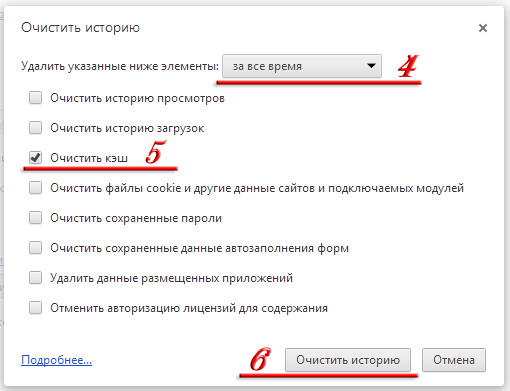[float=left] [/float]
[/float]
Что такое кэш браузера – это специально выделенное место памяти на жёстком диске, где хранятся копии предварительно посещённых страниц, картинок, и других необходимых для просмотра интернет-страниц файлов.
Эта процедура придумана и используется для более быстрой загрузки страниц и уменьшения трафика. Вкратце, при обращении к интернет-узлу браузер проверяет наличие ранее сохранённых копий тех же файлов в памяти и если таковые имеются - не загружает их с сервера повторно.
Так, посетив однажды какой-либо сайт, на вашем жёстком диске постоянно будут храниться его фрагменты.
Имея полезное назначение, кэш может сыграть и негативную роль. Если дизайн периодически посещаемой вами страницы обновился, вы это можете просто не заметить. Так как вместо того, чтоб загрузить обновлённую страницу с сервера - браузер будет тянуть её с кэша.
Вообще то кэш должен периодически очищаться сам, но либо ошибки разработчиков, либо большое посещение интернет страниц всегда оставляют приличный объём ненужных данных на жёстком диске.
Лучше периодически очищать его вручную. Удалить файлы кэша прямо с жёсткого диска не всегда является простой задачей, так как к ним обычно нету прямого доступа. Поэтому в каждом браузере есть своя функция очистки кэша.
Если в некоторых браузерах обычно для его очистки хватает обновить окно (клавиша «F5»), то в данном браузере необходимо немного большего.
В статье рассмотрено несколько вариантов чистки браузера, отталкиваясь от версий Opera 12 и Opera 22. А Вы уже выбирайте, какой из них Вам подходит.
Как очистить кэш в Опере 12
1. Заходим в Общие настройки браузера («Ctrl+F12»).
2. Выбираем вкладку «Расширенные».
3. Находим пункт «История».
4. Напротив надписи "Дисковый кэш" жмём кнопку «Очистить».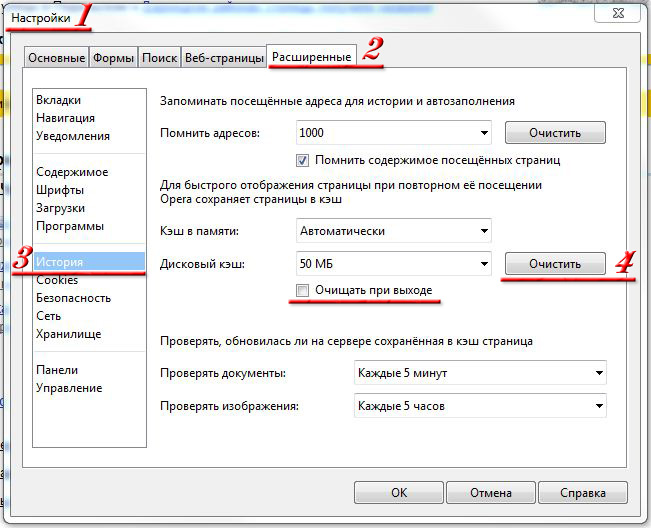
Если же Вы желаете, чтобы кэш Оперы автоматически очищался после каждого закрытия браузера - поставьте галочку «Очищать при выходе»
Как очистить кэш в Опере 22
Заходим в Настройки браузера («Ctrl+F12» или «Alt+P»)
1. Выбираем вкладку «Безопасность»
2. В разделе Конфиденциальность нажимаем кнопку «Очистить историю посещений...»
3 .В появившемся окне выбираем срок давности истории, что удаляется, ставим галочки напротив необходимых элементов очистки и подтверждаем удаление нажатием на кнопку «Очистить историю посещений»
Как Вы уже наверное обратили внимание, с помощью данного руководства можно кроме кэша браузера, также очистить историю посещений, загруженных файлов, удалить cookies и прочие данные сайта, удалить сохранённые пароли или очистить сохранённые данные для автозаполнения форм в Опере.
Как очистить кэш в Мозиле Фаерфокс?
Если Вам необходимо обновить страницу без использования кэшированных данных, можете использовать горячие клавиши «Ctrl+F5» или «Ctrl+Shift+R».
Для полной же очистки кэша имеется несколько способов:
№1
Находясь в браузере, нажимаем комбинацию клавиш «Ctrl+Shift+Del» и попадаем в меню очистки истории.
В поле "Очистить:" выбираем «Всё».
В "Подробностях" убираем галочки напротив не интересующих нас данных и оставляем только напротив «Кэш».
Нажимаем «Очистить сейчас» и дожидаемся окончания процедуры.
Заходим в настройки браузера.
Выбираем самую последнюю вкладку с иконкой в виде шестерёнки «Дополнительные».
В ней выбираем подпункт «Сеть».
В поле "Кешированное веб-содержимое" нажимаем кнопку «Очистить сейчас».
«ОК».
Как очистить кэш в Google Chrome и Яндекс Браузере?
Итак, приступим:
Нажимаем «Ctrl+Shift+Del» и переходим к 4 пункту данной инструкции или входим в меню браузера, нажатием на кнопку в конце адресной строки.
Выбираем пункт «Инструменты» (в Хроме он называется «Дополнительные инструменты»).
Жмём «Удаление данных о просмотренных страницах...»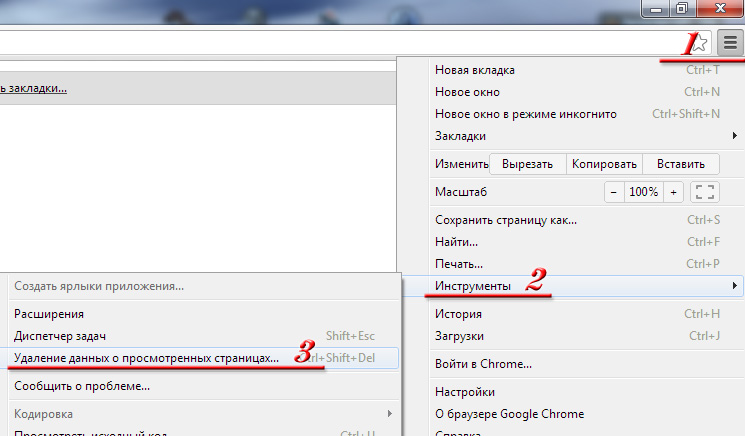
В открывшемся окошке напротив "Удалить указанные ниже элементы:" выбираем «за все время»
Оставляем галочку только напротив «Очистить кэш» (в Хроме «Изображения и другие файлы, сохраненные в кеше»)
Жмём «Очистить историю»